منوی سایت
جدیدترین دانلودها
- نرم افزار نقشه گوگل (برای اندروید) - Google Maps 11.125.0102 Android
- نرم افزار بهینه سازی عمیق موبایل (برای اندروید) CCleaner 24.08.0 Android
- نرم افزار بهینهسازی و افزایش سرعت کامپیوتر (برای ویندوز) - Wise Care 365 Pro 6.6.7.637 Windows
- نرم افزار مدیریت فایروال ویندوز - Windows Firewall Control 6.11.0.0 Windows
- مرورگر فایرفاکس (برای ویندوز) - Firefox 125.0.2 Windows
- نرم افزار اینترنت دانلود منیجر (برای ویندوز) - Internet Download Manager 6.42 Build 8 Windows
- نرم افزار عکس برداری از دسکتاپ (برای ویندوز) - HyperSnap 9.5.0 Windows
- نرم افزار بهینه سازی ویندوز - Glary Utilities Pro 6.9.0.13 Windows
- نرم افزار ضد بدافزار (برای ویندوز) - Glary Malware Hunter Pro 1.183.0.804 Windows
- نرمافزار ویرایش، افکتگذاری، آنالیز و میکس فایلهای صوتی (برای ویندوز) - Audacity 3.5.0 Windows
ویروس کشی
تازه های این بخش :


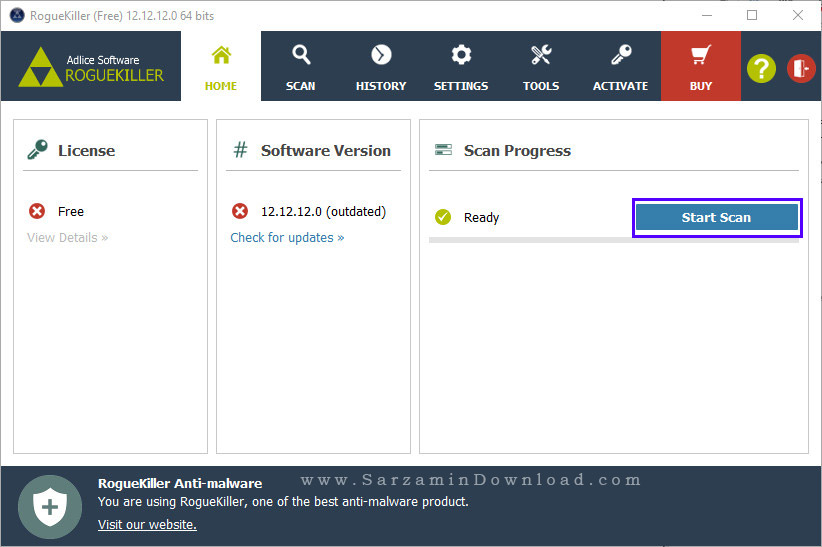
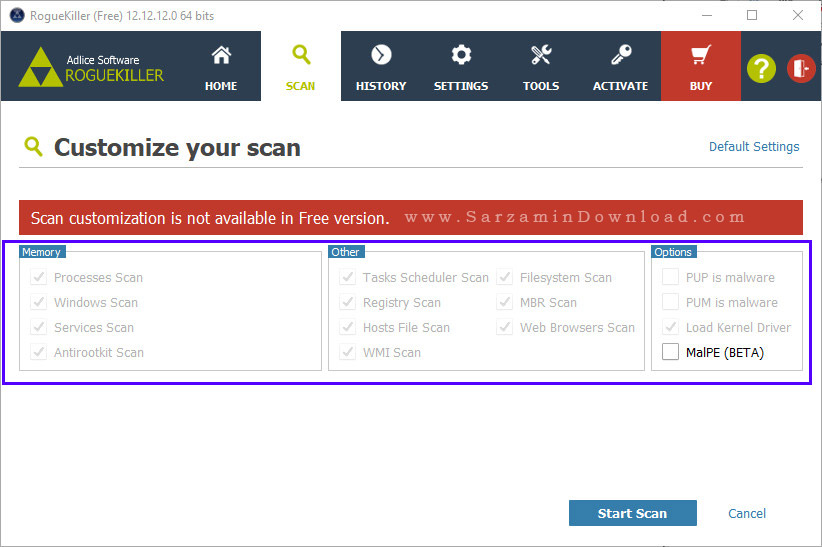
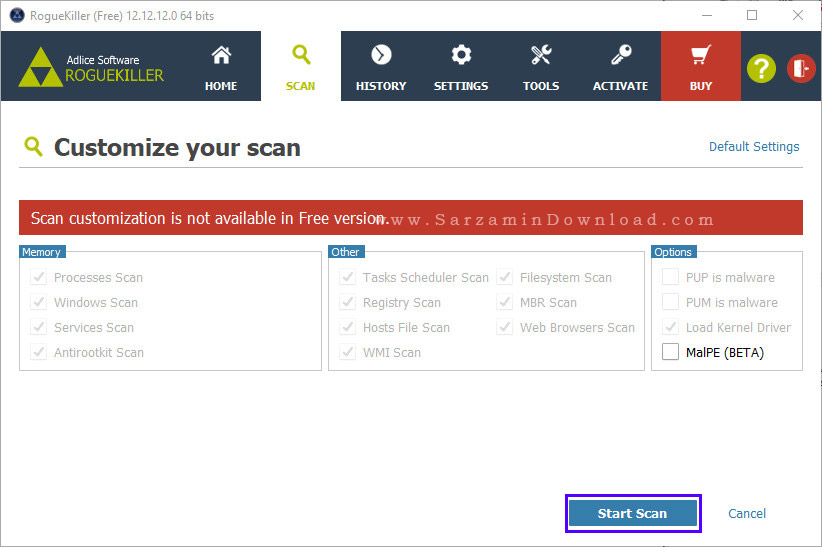

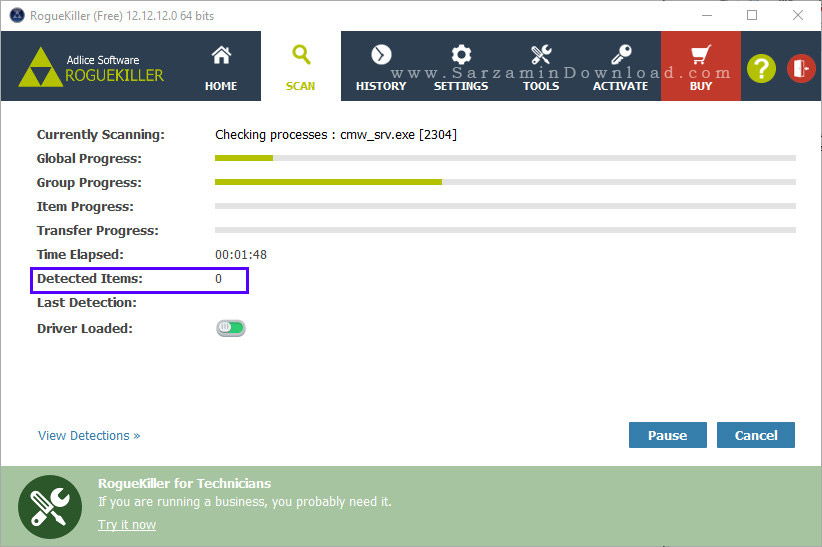
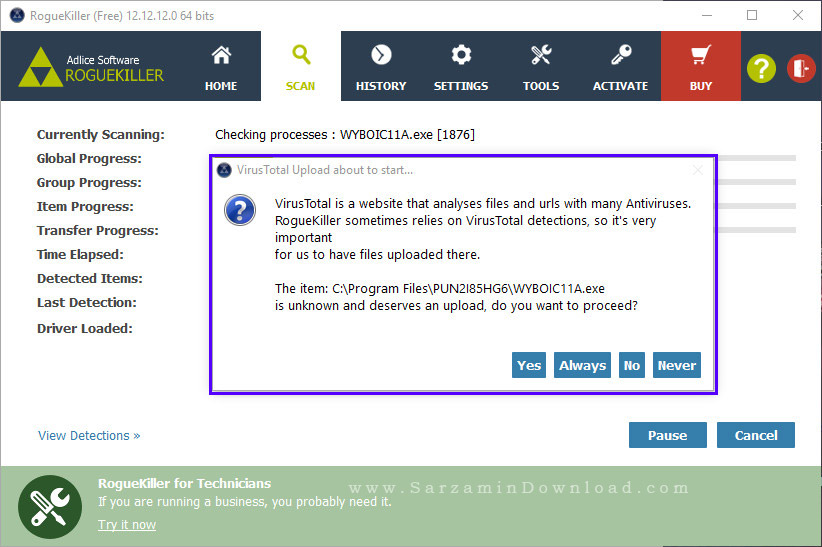



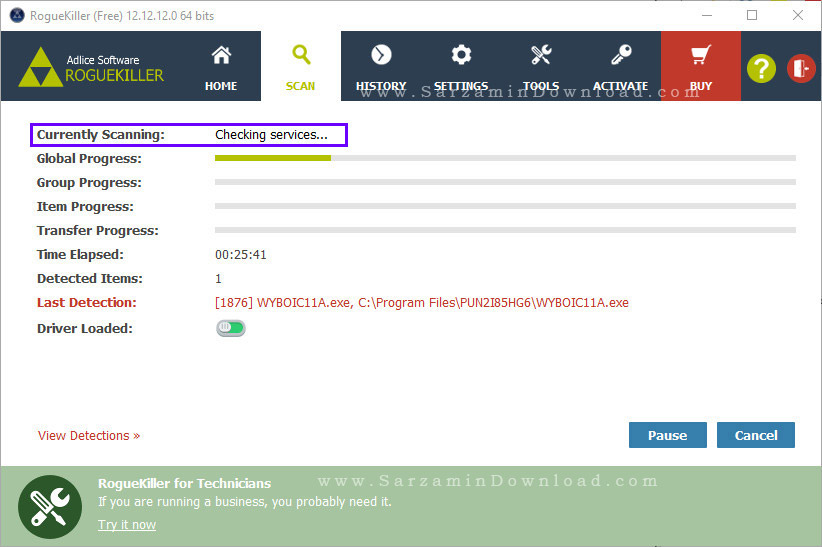
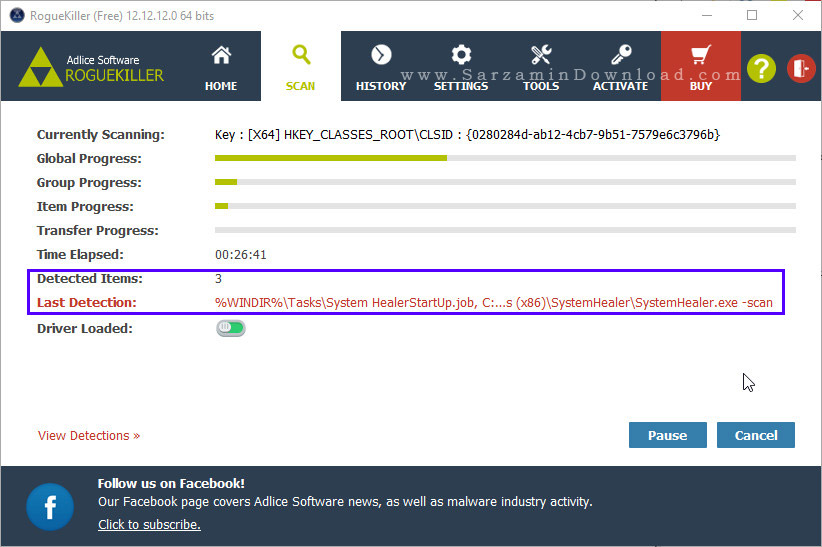


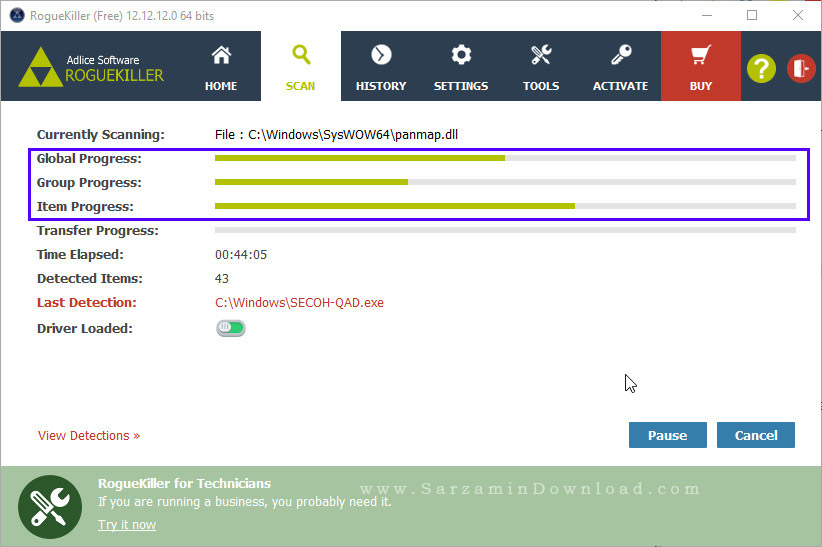
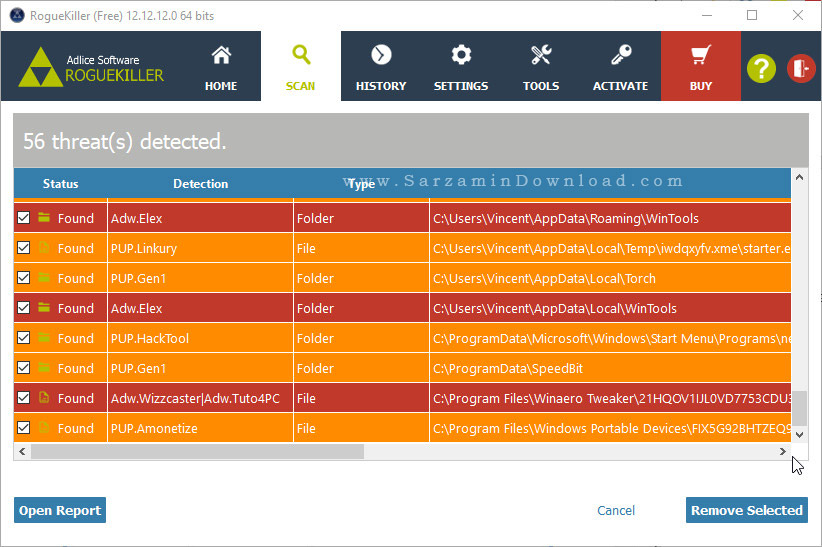
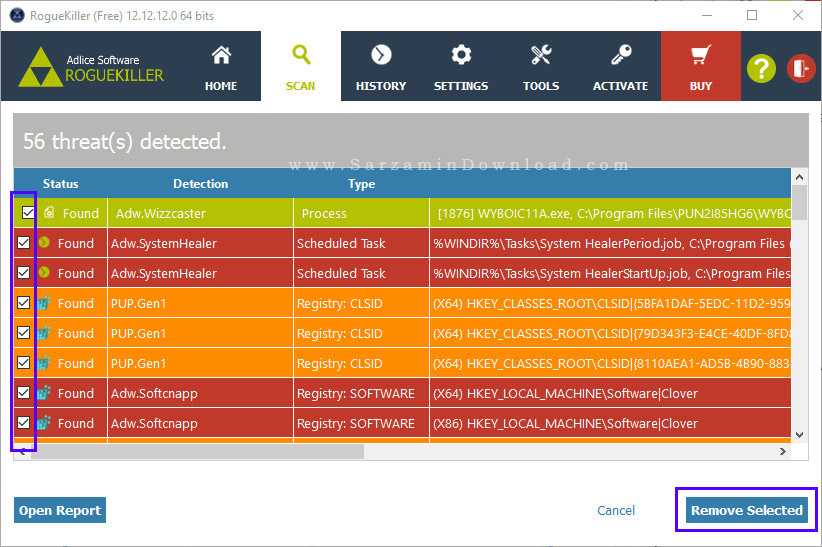

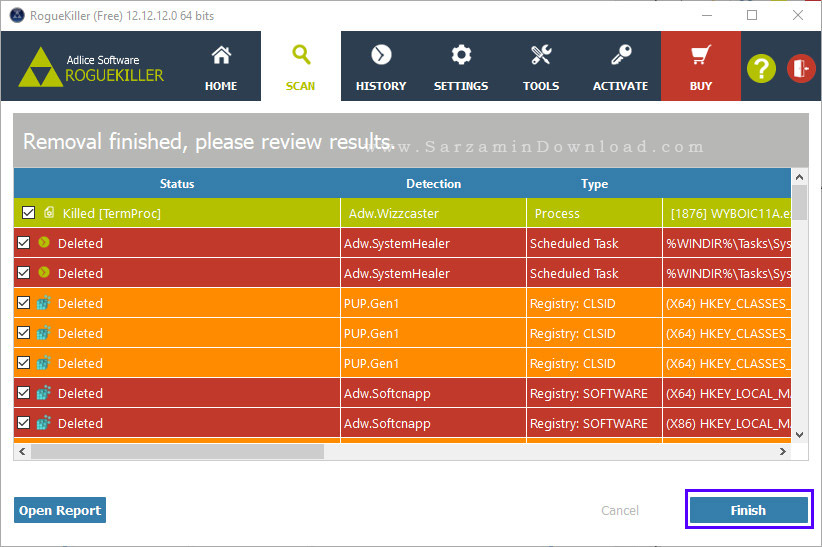
این مطلب مربوط به موضوع ویروس کشی میباشد.
آموزش حذف ویروس اندروید

هیچ سیستم عاملی از ویروسی شدن در امان نیست و اندروید نیز مانند تمامی سیستم عامل ها ممکن است ویروسی شود. پس از ویروسی شدن سیستم باید قبل از هر اتفاقی ویروس را از دستگاه خود حذف کنید.
در این مطلب آموزش حذف ویروس اندروید را برای شما آماده کرده ایم.
برای حذف ویروس اندرویدی از دستگاه خود باید پنج گام را طی كنید:
گام اول:
گوشی یا تبلت خود را در حالت Safe Mode قرار دهید. این كار مانع از اجرای برنامه های كاربردی شخص سومی كه حاوی بد افزار هستند میشود.
در بسیاری از دستگاه ها شما میتوانید با فشردن كلید روشن و خاموش به گزینه های Power دسترسی داشته باشید.
سپس با فشردن و نگاه داشتن Power Off گزینه Safe Mode ظاهر خواهد شد كه با انتخاب این گزینه، دستگاه مورد نظر را به حالت Safe Mode تغییر حالت دهید.
توجه داشته باشید زمانی كه در حالت Safe mode باشید در قسمت پایین سمت چپ صفحه نمایش باید Safe mode را ببینید.
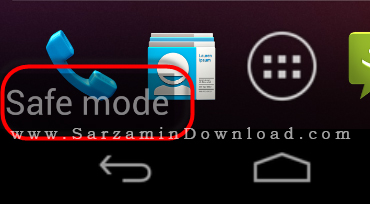
گام دوم:
منوی Settings را باز كرده و گزینه Apps را انتخاب نمایید و مطمئن شوید كه تب Downloaded را مشاهده میكنید.
اگر شما نام ویروسی كه گوشی یا تبلت اندرویدی شما به آن آلوده شده است را نمیدانید در لیست موجود به دنبال برنامه هایی باشید كه آنها را به شخصه نصب نكرده اید و یا نباید روی دستگاه شما اجرا شوند.
گام سوم:
روی آیكون برنامه كاربردی مخرب ضربه بزنید تا صفحه اطلاعات برنامه كاربردی باز شود، سپس گزینه Uninstall را انتخاب كنید.
در بیشتر موارد این تنها كاری است كه میتوان برای حذف ویروس انجام داد، اما در بعضی موارد ممكن است شما دكمه Uninstall را غیر فعال ببینید و توانایی انجام فرایند بالا را نداشته باشید. علت این مهم به دلیل قرارگیری ویروس در حالت Administrator دستگاه است.
گام چهارم:
از منوی Apps خارج شوید و وارد Settings و سپس Security و در نهایت Device Administrators شوید. در اینجا شما میتوانید برنامه های كاربردی كه در حالت Administrator قرار دارند را مشاهده كنید.
فرآیند بسیار ساده است، كافی است تیك برنامه ای كه میخواهید حذف كنید را بردارید. حال به گام سوم بازگردید و برنامه مورد نظر را Uninstall نمایید.
گام پنجم:
پس از حذف ویروس از گوشی یا تبلت اندرویدی، تنها كاری كه باید انجام دهید راه اندازی مجدد دستگاه و خروج از حالت Safe Mode خواهد بود.
پس از انجام اقدامات بالا هم اكنون بهترین زمان است تا دادههای مهم موجود در دستگاه خود را پشتیبان گیری كنید و یك ضدویروس اندرویدی برای محافظت در برابر ویروسهای احتمالی روی دستگاه خود نصب كنید.
این مطلب مربوط به موضوع ویروس کشی میباشد.
آموزش ویروس کشی کامپیوتر با AVG

AVG یکی از معروف ترین آنتی ویروس های کامپیوتر است. علت محبوبیت این آنتی ویروس قابلیت استفاده از آن به صورت رایگان است. شما میتوانید به صورت رایگان و کامل از امکانات این آنتی ویروس استفاده کنید و همچنین هر روز آن را آپدیت کنید.
اگر ویروس کشی با این نرم افزار را بلد نیستید، این مطلب را تا انتها دنبال کنید. در این مطلب آموزش ویروس کشی کامپیوتر با AVG را برای شما آماده کرده ایم.
ابتدا وارد محیط آنتی ویروس شوید.

حال روی گزینه Scan Now کلیک کنید. عملیات جستجو به صورت خودکار شروع میشود.

پس از اتمام اسکن لیست ویروس های موجود در دستگاه را مشاهده خواهید کرد. با کلیک بر روی گزینه Remove All میتوانید این ویروس ها را حذف کنید.

![]() سایر مقالات مربوط به آنتی ویروس
سایر مقالات مربوط به آنتی ویروس
این مطلب مربوط به موضوع ویروس کشی میباشد.
تازه ترین مقالات
- خرید جم فری فایر کمتر از یک ثانیه با گیمو گیفت!
- نحوه افزایش حجم فضای آیکلود
- راهنمای خرید بلیط هواپیما تهران مشهد از قاصدک 24
- چگونه می توانیم از بروز عفونت چشم پیشگیری کنیم؟
- استفاده از ChatGPT به زبان فارسی ممکن شد
- 10 اپلیکیشن زبان انگلیسی برای تقویت لیسنینگ
- محبوب ترین بازی ها برای گوشی های اندروید سامسونگ و شیائومی کدام است؟
- اصلاح سریع و دقیق موی سر و ریش با ماشین اصلاح و ریش تراش Bomidi L1
- قیمت سوئیت اسکای هتل اسپیناس پالاس
- آیا موقعیت مکانی سرور اختصاصی مهم است؟ انتخاب آگاهانه سرو اختصاصی ایران و خارج
 دانلود منیجر
دانلود منیجر  مرورگر اینترنت
مرورگر اینترنت ویندوز
ویندوز فشرده سازی
فشرده سازی پخش آهنگ
پخش آهنگ پخش فیلم
پخش فیلم آنتی ویروس
آنتی ویروس آفیس
آفیس ابزار CD و DVD
ابزار CD و DVD تلگرام ویندوز
تلگرام ویندوز فلش پلیر
فلش پلیر جاوا
جاوا دات نت فریم ورک
دات نت فریم ورک تقویم
تقویم نرم افزار اندروید
نرم افزار اندروید نرم افزار آیفون، iOS
نرم افزار آیفون، iOS